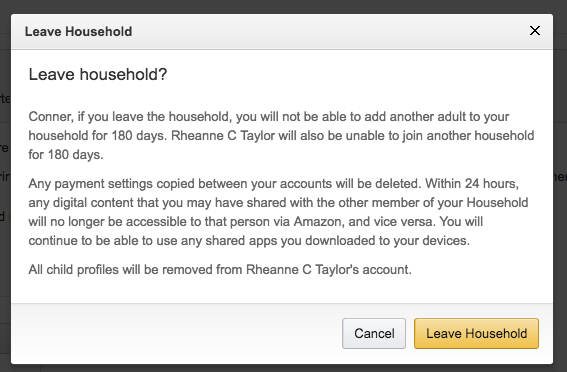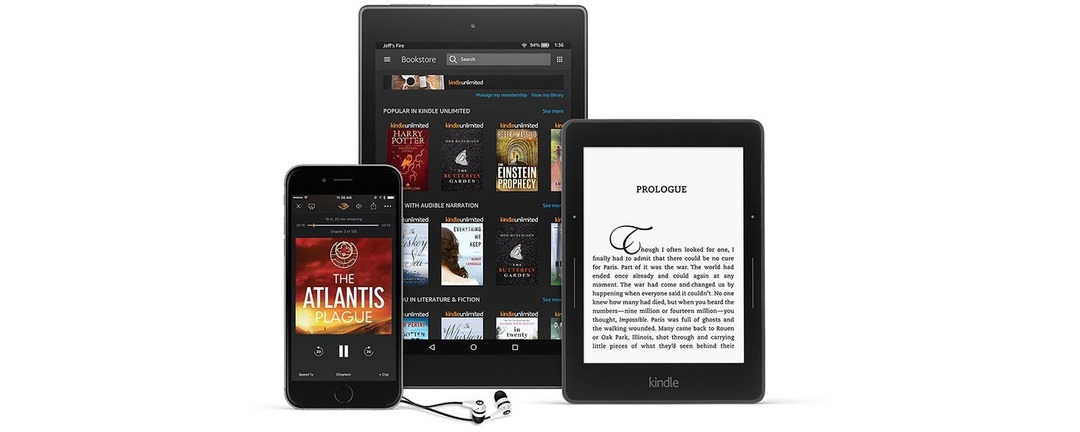
Esistono vari modi per condividere i libri Kindle. Con gli amici puoi prestito di ebook per un paio di settimane. Ma se configuri Family Sharing con Amazon, puoi condividere i libri Kindle con i membri della famiglia facilmente e con meno limitazioni. Quando condividi libri Kindle, il destinatario può leggere il libro Kindle che gli hai prestato tramite l'app Kindle su iPhone o iPad, nonché sui dispositivi Kindle, incluso Kindle Fire. La condivisione in famiglia Kindle consente a due adulti di creare una famiglia Amazon con un massimo di quattro bambini. I due adulti della tua famiglia Kindle devono avere account Amazon separati. Tuttavia, impostare la condivisione familiare e la condivisione di libri Kindle con Amazon Household è in realtà abbastanza semplice. Vedremo come impostare Family Sharing su Amazon, come condividere libri Kindle con quella famiglia, come accedere ai contenuti condiviso con te tramite la condivisione della famiglia Amazon Kindle e come lasciare una famiglia Amazon se necessario in futuro. Ecco tutto ciò che devi sapere su come condividere i libri Kindle con i membri della famiglia.
Imparentato: Come condividere libri Kindle con i tuoi amici e familiari quando non hai Amazon Prime
Quando si tratta di configurare una famiglia Amazon e condividere libri Kindle, è meglio aprire un browser sul computer. Se necessario, potresti probabilmente utilizzare la versione desktop del sito Web di Amazon in una scheda Safari su iPhone o iPad, ma non è favorevole. Puoi anche creare una famiglia Amazon direttamente dal tuo dispositivo Kindle. Tuttavia, poiché ci sono così tanti diversi dispositivi e tablet Kindle, ci concentreremo sulla condivisione di libri Kindle tramite il tuo computer.
Per condividere i libri Kindle con la famiglia, dobbiamo prima configurare Family Sharing; quindi tratteremo come condividere effettivamente quei libri Kindle. Il vantaggio principale della creazione di una famiglia Amazon e della creazione di una libreria familiare, oltre a poterlo condividere libri Kindle, è la possibilità di condividere un abbonamento Prime e tutti i vantaggi che ne derivano esso. In precedenza, Amazon consentiva fino a quattro adulti su un account. Sfortunatamente, quel numero ora è limitato a due adulti e fino a quattro bambini.
Come configurare Amazon Family Sharing
Sul tuo computer, apri un browser e vai su Amazon.com.
Nell'angolo in alto a destra, passa il mouse su Account ed elenchi.
Seleziona Gestisci i tuoi contenuti e dispositivi.
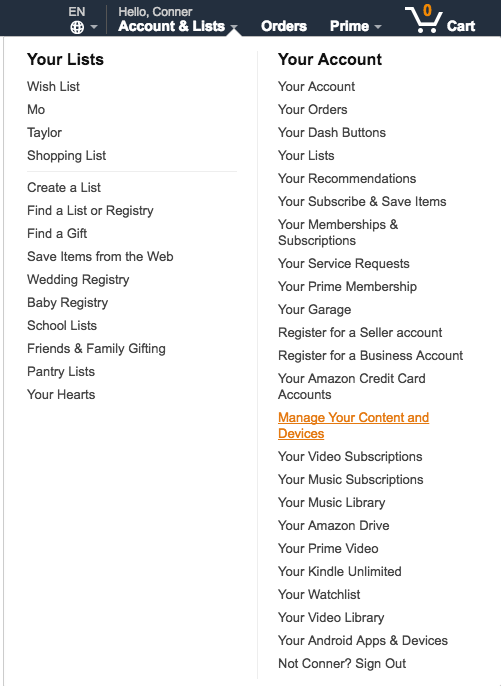
Accedi al tuo account.
Nella barra in alto, seleziona la scheda Impostazioni.
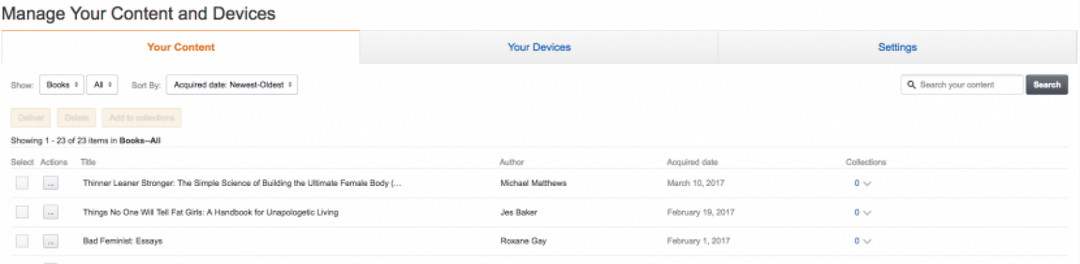
In Famiglie e Raccolta di famiglia, seleziona Invita un adulto.
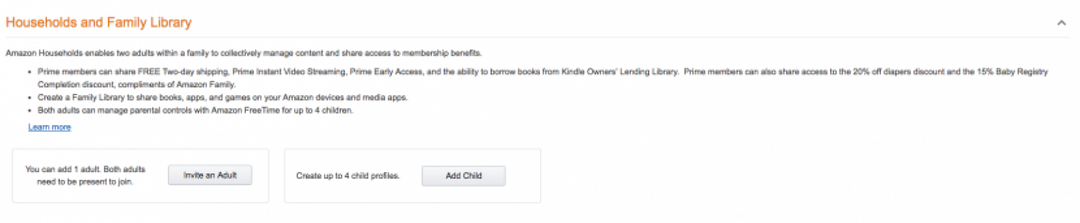
-
Ora ti verranno presentate due opzioni:
Se stai attualmente condividendo un account Amazon con un altro adulto, ti consigliamo di selezionare Crea un nuovo account. In questo modo, puoi collegare i due account Amazon separati.
Se l'altro adulto ha già il proprio account, chiedigli di utilizzare l'e-mail e la password di Amazon per accedere a questa pagina, il che consentirà ad Amazon di creare un nucleo familiare. Dopo aver inserito le informazioni sull'account, seleziona Verifica account.
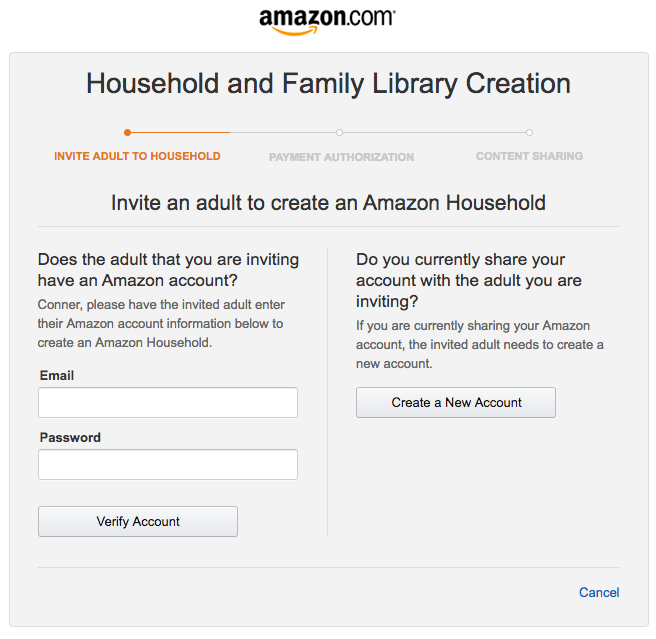
Il prossimo passo è decidere quanto vuoi condividere con il tuo familiare. Puoi condividere metodi di pagamento, Raccolta di famiglia e gestire account per bambini. Oppure scegli di condividere solo la gestione degli account figlio. Tuttavia, se il tuo obiettivo è condividere libri Kindle, devi condividere tutte le tue informazioni tra di loro.
Se scegli di condividere tutto, Amazon ti chiederà cosa vuoi condividere, inclusi app, audiolibri e libri. Controlla cosa vuoi condividere e tocca Crea la tua libreria di famiglia.
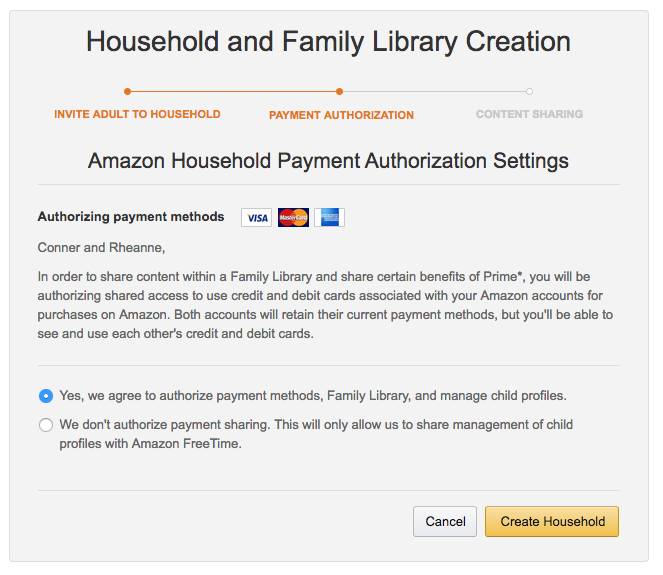
Dopo averlo fatto, la tua famiglia Amazon verrà creata ufficialmente.
Ho selezionato Gestisci solo account per bambini e ora non posso condividere libri Kindle: cosa devo fare?
Se selezioni l'opzione due sopra, entrambi gli adulti del nucleo familiare saranno in grado di condividere libri con account per bambini ma non tra loro. Se decidi di voler condividere libri tra di voi, è necessario abilitare la condivisione dei contenuti. E fortunatamente, puoi farlo dopo il fatto. Ecco come:
Dalla pagina Gestisci i tuoi contenuti e dispositivi, seleziona la scheda Impostazioni.
In Famiglie e Raccolta di famiglia, seleziona il tuo nome.
Tocca Attiva condivisione contenuto.
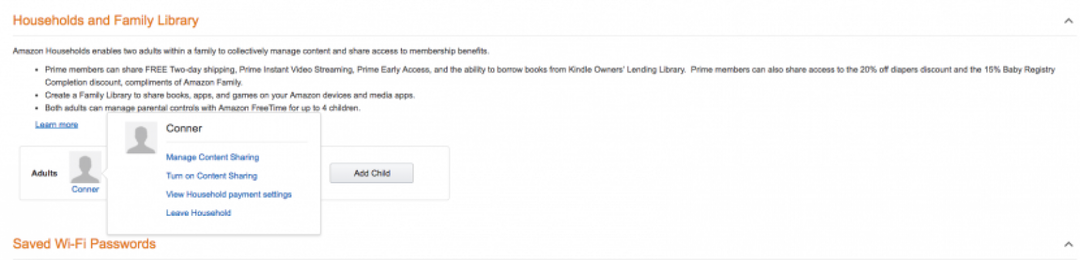
Apparirà una finestra che ti informa che l'altro adulto dovrà verificare le proprie credenziali. Tocca Abilita condivisione contenuto.
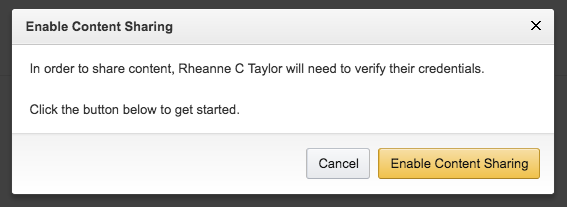
L'altro adulto dovrà inserire la password del proprio account Amazon. Una volta fatto, tocca Verifica account.
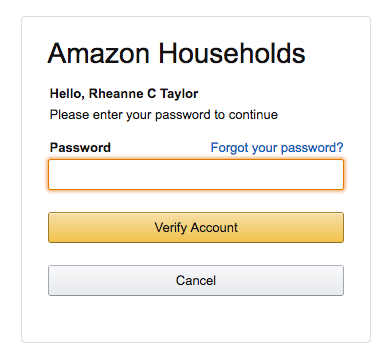
Ancora una volta, Amazon ti chiederà quante informazioni vuoi condividere. Seleziona la prima cerchia che inizia dicendo "Sì", quindi tocca Crea nucleo familiare.
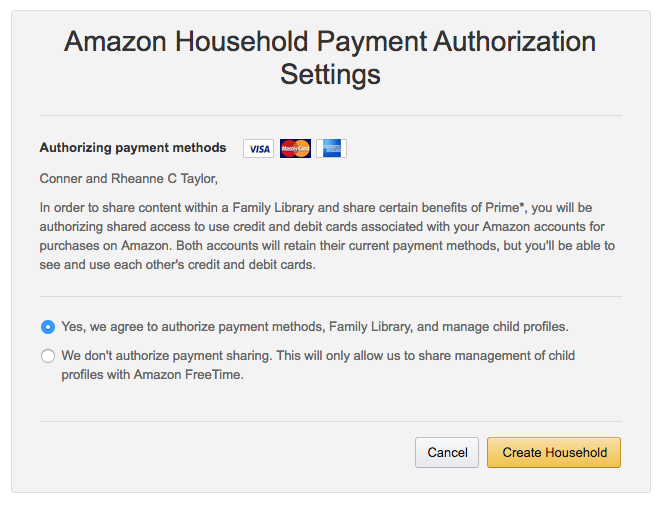
Amazon ti chiederà cosa vuoi condividere, inclusi app, audiolibri e libri. Controlla cosa vuoi condividere e tocca Crea la tua libreria di famiglia.
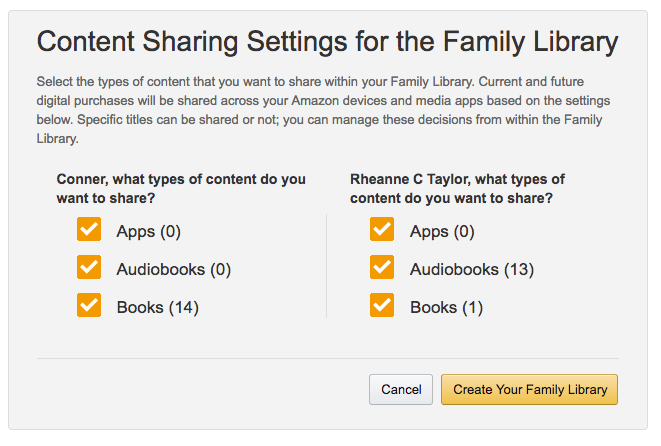
Se scegli di condividere tutti i tuoi audiolibri e libri, ottieni automaticamente l'accesso condiviso ad essi. Se scegli di non condividerne nessuno, puoi decidere quali singoli libri Kindle desideri condividere. Devi semplicemente consegnare il libro condiviso che vuoi leggere sul tuo dispositivo, che esamineremo in dettaglio sotto Come accedere a Condivisione di contenuti con te.
Come condividere libri Kindle con i membri della famiglia
Dalla pagina Gestisci i tuoi contenuti e dispositivi, seleziona la scheda I tuoi contenuti nella parte superiore.
Trova il libro Kindle che desideri condividere. Seleziona la casella accanto ad essa.
Tocca i puntini di sospensione accanto alla casella e seleziona Gestisci Raccolta di famiglia.
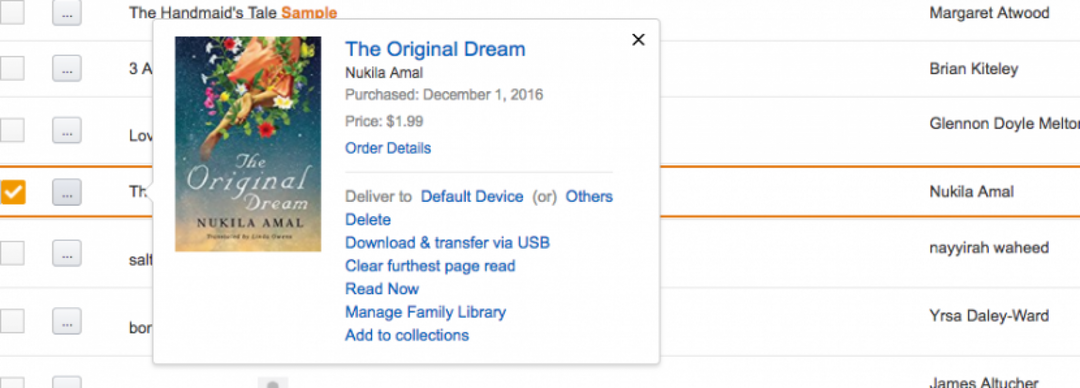
Apparirà una finestra che elenca le librerie disponibili nella tua Amazon Household; fai clic su Aggiungi alla libreria accanto alla persona con cui desideri condividere il libro Kindle.

Ora, quando accedono ai contenuti condivisi con loro, vedranno il libro e potranno inviarlo ai propri dispositivi per la lettura.
Come accedere ai contenuti condivisi con te
Quando i contenuti vengono condivisi con te, potrebbero non essere visualizzati automaticamente sui tuoi dispositivi o nell'app Kindle. Se viene visualizzato automaticamente, puoi semplicemente iniziare a leggere. Ma se stai cercando un libro Kindle che è stato condiviso con te ma non riesci a trovarlo, ecco come ottenere quel libro sul tuo dispositivo di lettura preferito in modo da poter iniziare a leggere il libro!
Dalla pagina Gestisci i tuoi contenuti e dispositivi, seleziona la scheda I tuoi contenuti.
Tocca Mostra Raccolta di famiglia nella parte superiore.
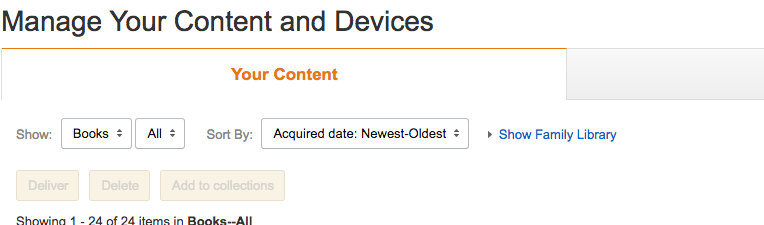
I libri che sono stati condivisi con te diranno Condivisi con te accanto al titolo.
Trova il libro che è stato condiviso con te che desideri inviare ai tuoi dispositivi Kindle o all'app Kindle su iPhone o iPad.

Seleziona la casella accanto al libro e fai clic sulla casella con i puntini di sospensione.
Dirà Consegna a... Dispositivo predefinito o altri.
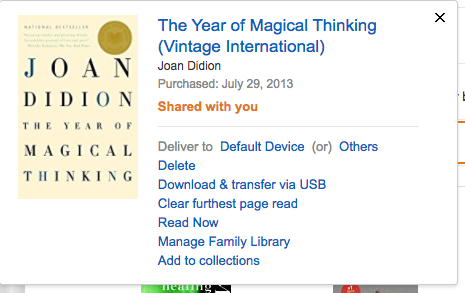
Se tocchi Dispositivo predefinito, verrà automaticamente consegnato a quel dispositivo.
Se tocchi Altri, ti verrà chiesto di selezionare il dispositivo a cui desideri inviare il libro Kindle. Quindi seleziona Consegna.
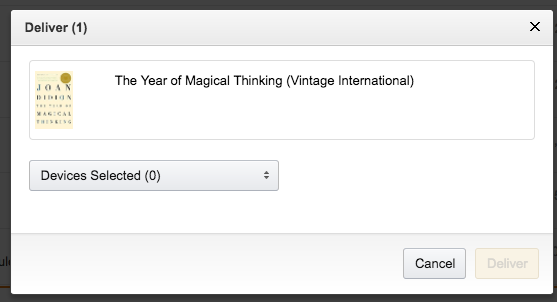
Ora puoi andare sul tuo dispositivo Kindle o sull'app Kindle, a seconda di dove hai consegnato il libro Kindle condiviso, e iniziare a leggere.
Come aggiungere un bambino alla tua famiglia Amazon
Dalla pagina Gestisci i tuoi contenuti e dispositivi, seleziona Impostazioni nella parte superiore.
In Famiglie e Raccolta di famiglia, seleziona Aggiungi figlio.
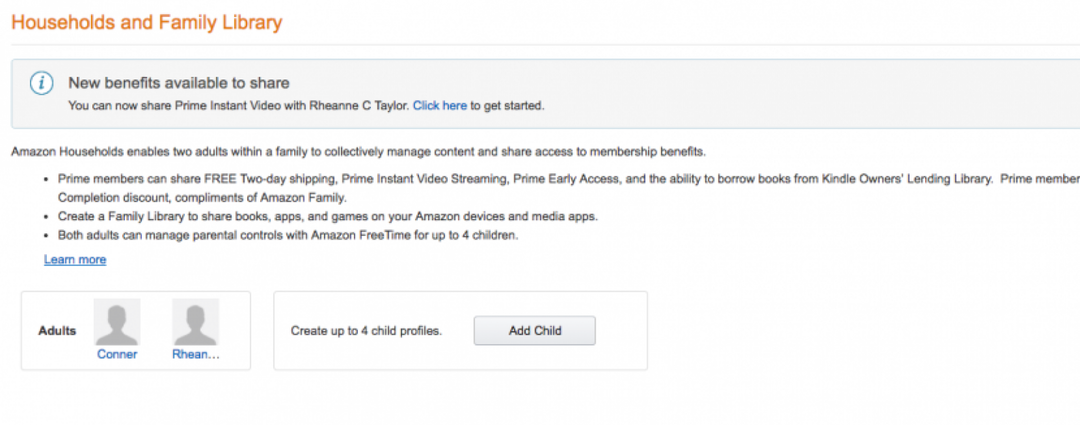
Ti verrà chiesto di inserire il nome, la data di nascita, il sesso e di selezionare un'immagine del profilo. Dopo aver compilato il modulo, tocca Aggiungi figlio.
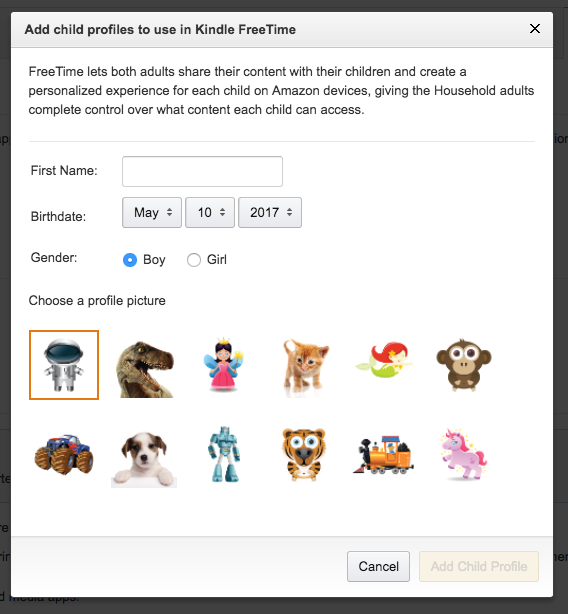
Ora, quando vai a condividere libri, sarai in grado di condividerli nella biblioteca del bambino.
La cosa importante qui è che qualunque dispositivo utilizzi tuo figlio per leggere i libri Kindle deve avere controllo genitori attivato, altrimenti il bambino potrà acquistare contenuti sul dispositivo senza autorizzazione.
Come lasciare una famiglia Amazon?
Dalla pagina Gestisci i tuoi contenuti e dispositivi, seleziona Impostazioni nella parte superiore.
In Famiglie e Raccolta di famiglia, seleziona il tuo nome. Tocca Esci dal nucleo familiare.
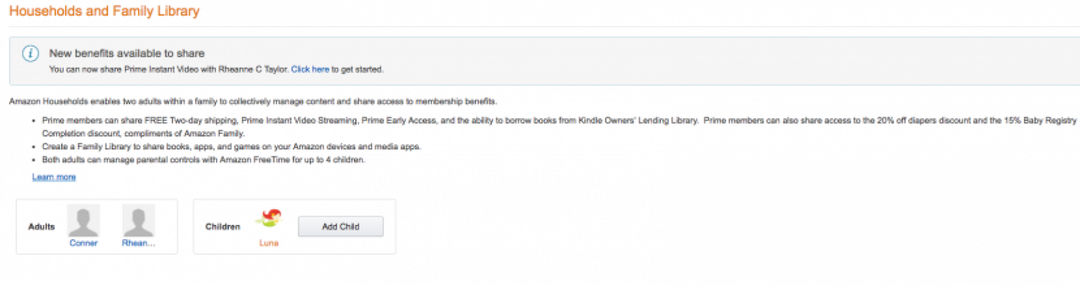
Puoi invece scegliere di rimuovere l'altro adulto dal tuo nucleo familiare. In alternativa, puoi selezionare un account per bambini e scegliere Elimina account per bambini.
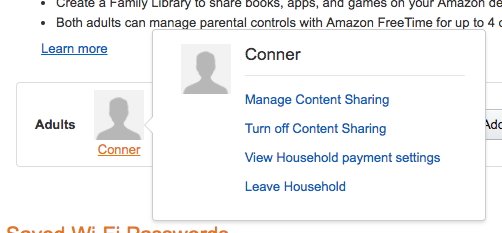
Se provi a lasciare il nucleo familiare o a rimuovere l'altro adulto al suo interno, Amazon ti avviserà che così facendo impedirai a te e all'altro adulto di entrare in un nuovo nucleo familiare Amazon per 180 giorni.
Se sei d'accordo con questi termini, conferma Lascia il nucleo familiare.